u啟動win11安裝教程
U啟動是一款非常優秀的系統重裝軟件,不僅能夠幫助我們完成系統u盤的制作,還可以便于我們重新安裝新的系統,當然也包括了最新的win11系統。因此今天小編就給大家帶來了u啟動win11安裝教程,一起來看看吧。
u啟動怎么裝win11:1、首先我們需要下載安裝一個u啟動的軟件。然后插入準備好的u盤。(至少8GB)
2、接著打開軟件,選擇“U盤啟動”選項。
3、然后在選擇設備中找到我們的U盤,接著根據圖示方法設置,并點擊“開始制作”
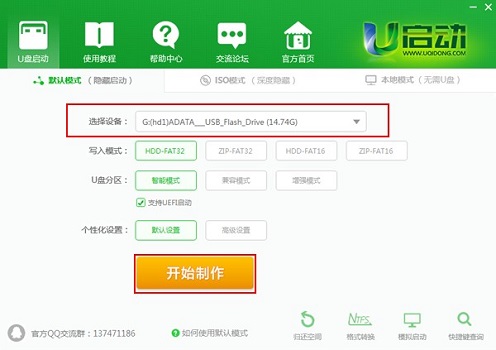
4、彈出如下提示后,點擊“確定”(在制作前需要清空u盤中所有重要文件)

5、接著我們就可以完成系統u盤的制作了。
6、制作完成后,在本站下載一個需要安裝的win11系統鏡像,放到u盤中。
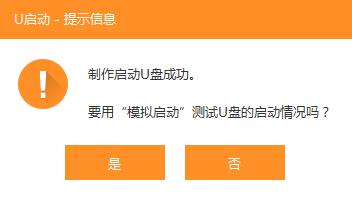
7、接著重啟電腦,選擇u盤啟動,進入pe系統。
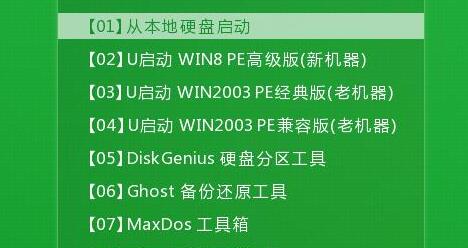
8、在pe系統中運行一鍵重裝系統程序,點擊“瀏覽”找到下載好的win11鏡像。
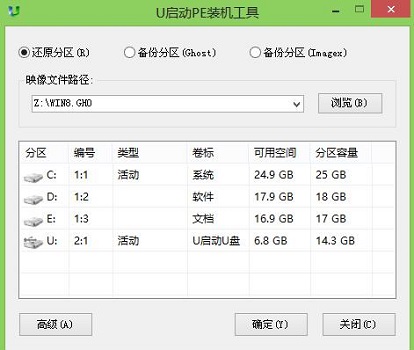
9、然后程序會自動進行系統的安裝,安裝全程自動,不要進行任何的操作。
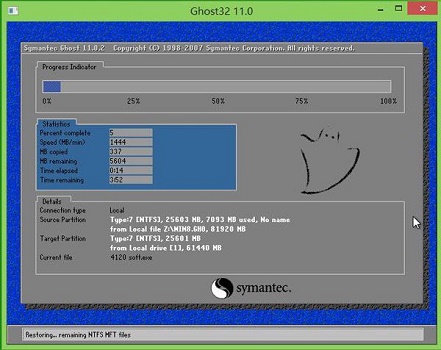
10、安裝完成后會自動重啟,繼續等待重啟完成就可以直接進入win11系統了。
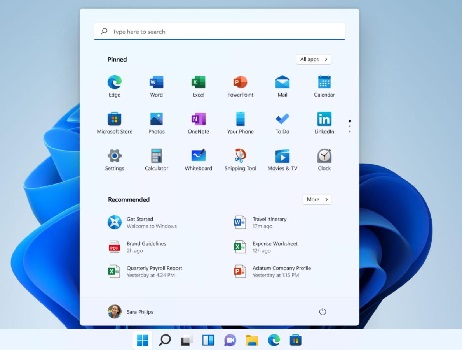
相關文章:教你繞過tpm2.0限制 | 微軟win11正式發布時間將要確定
以上就是u啟動win11安裝教程了,任何無法在系統中更新win11的用戶都可以使用上面的方法來安裝win11。想知道更多相關消息還可以收藏好吧啦網。
以上就是u啟動win11安裝教程的全部內容,望能這篇u啟動win11安裝教程可以幫助您解決問題,能夠解決大家的實際問題是好吧啦網一直努力的方向和目標。
相關文章:
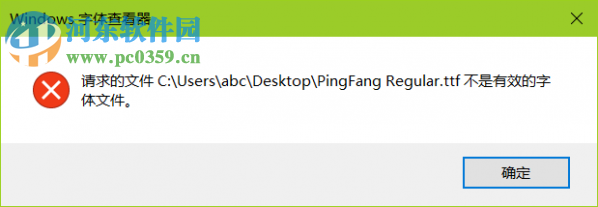
 網公網安備
網公網安備